Heim >Betrieb und Instandhaltung >CentOS >Ausführliche Erläuterung der Dateianzeige und -bearbeitung in CentOS
Ausführliche Erläuterung der Dateianzeige und -bearbeitung in CentOS
- 藏色散人nach vorne
- 2020-11-19 15:26:273795Durchsuche
Die folgende Kolumne stellt Ihnen das Anzeigen und Bearbeiten von Dateien von CentOS aus der Kolumne Centos-Basis-Tutorial vor. Ich hoffe, dass es für Freunde in Not hilfreich sein wird!

Lassen Sie uns zunächst cat vorstellen. Die ursprüngliche Bedeutung des Befehls cat ist verketten, der verwendet wird, um den Inhalt mehrerer Dateien zu verbinden und sie an den Standardausgabestream auszugeben (der Standardausgabestream wird standardmäßig auf dem Bildschirm angezeigt). In tatsächlichen Anwendungen verwenden wir es häufig zum Anzeigen von Dateiinhalten.
cat file1.php zeigt den Inhalt der Datei file1.php an;
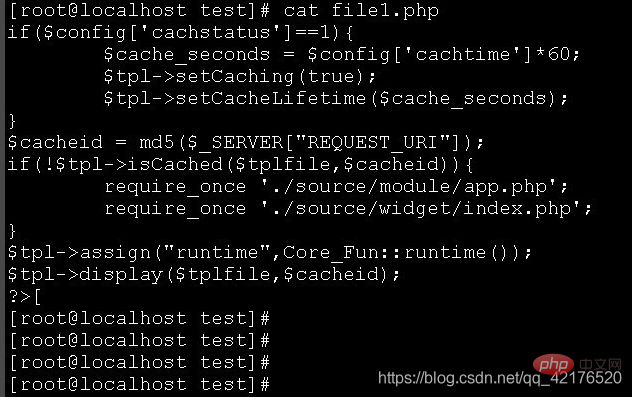
cat -n file2.py zeigt den Inhalt der Datei file2.py an und zeigt die Zeilennummer an; php file2.py zeigt den Inhalt der Dateien file1.php und file2.py an.
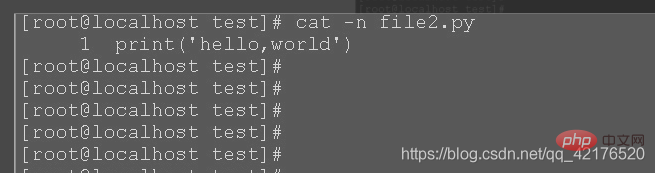
vi ist die Abkürzung für „Visual Interface“ und der vi-Editor ist der einfachste Texteditor unter Linux und Unix. Es kann viele Textoperationen wie Ausgabe, Löschen, Suchen, Ersetzen, Blockieren usw. ausführen und Benutzer können es an ihre eigenen Bedürfnisse anpassen, was in anderen Bearbeitungsprogrammen nicht verfügbar ist. vi ist kein Textsatzprogramm. Es kann keine Schriftarten, Formate, Absätze und andere Attribute wie Word oder WPS bearbeiten. vi hat keine Menüs, nur Befehle, und es gibt viele Befehle. Aus Platzgründen werden in diesem Artikel nur häufig verwendete Befehle vorgestellt. vi verfügt über drei grundlegende Arbeitsmodi: Befehlszeilenmodus, Texteingabemodus und Modus für die letzte Zeile.
Vi-Eingabe und -Beendigung, geben Sie den Dateinamen ein, der im Shell-Modus bearbeitet werden soll, z. B.: vim file1.php, um die Datei zu bearbeiten. 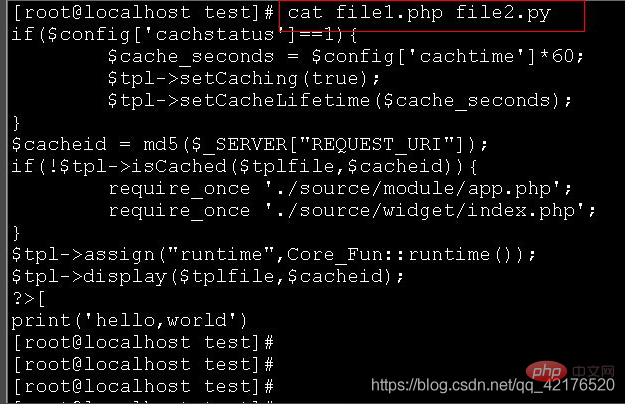
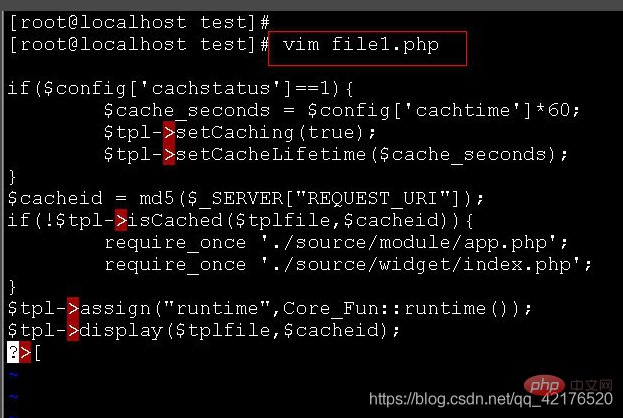
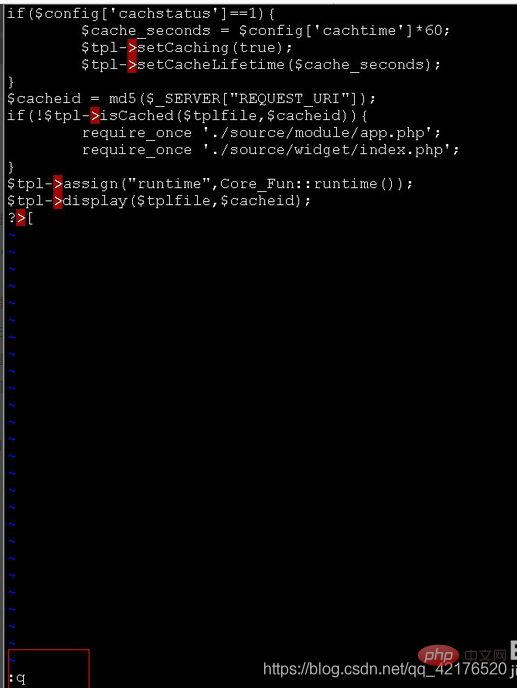
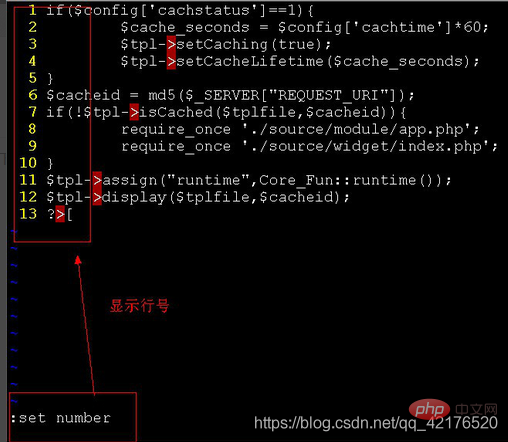
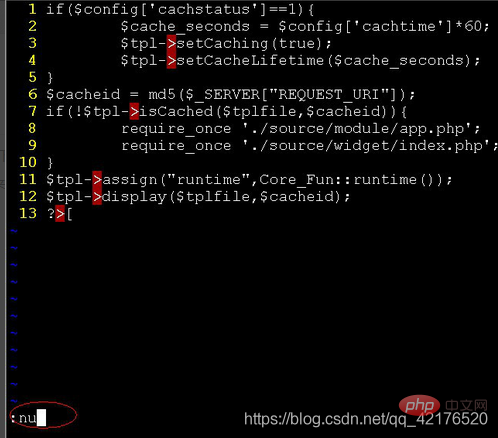 2. I-Befehl Dieser Befehl bewegt den Cursor an den Anfang der aktuellen Zeile und fügt dann Text davor ein.
2. I-Befehl Dieser Befehl bewegt den Cursor an den Anfang der aktuellen Zeile und fügt dann Text davor ein.
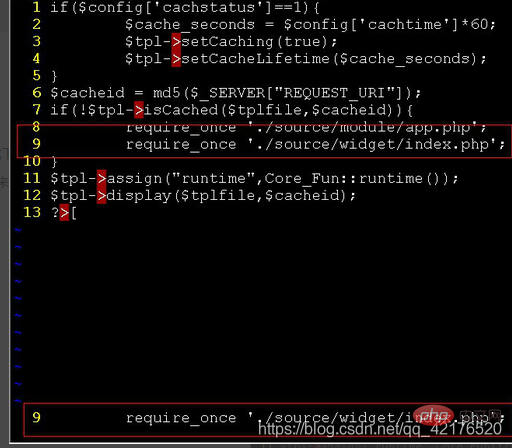
vi bietet auch viele Löschbefehle. Diese Befehle x (Kleinbuchstabe) 0 löschen das Zeichen am Cursor. X (Großbuchstabe) löscht das Zeichen vor dem Cursor. dd löscht die gesamte Zeile, in der sich der Cursor befindet. Die Befehle D oder d$ haben die gleiche Funktion, sie löschen beide den Inhalt von der Cursorposition bis zum Ende der Zeile. d0 löscht den Inhalt vom Zeichen vor dem Cursor bis zum Zeilenanfang. dw löscht ein Wort.
vi verfügt außerdem über den Textkopierbefehl yy, um die gesamte Zeile zu kopieren, in der sich der Cursor befindet. Sobald die Textzeile kopiert wurde, kann sie mit dem oben eingeführten Befehl „p“ an einer beliebigen Stelle eingefügt werden.
Verwandte Empfehlungen: „
Linux-Kurs“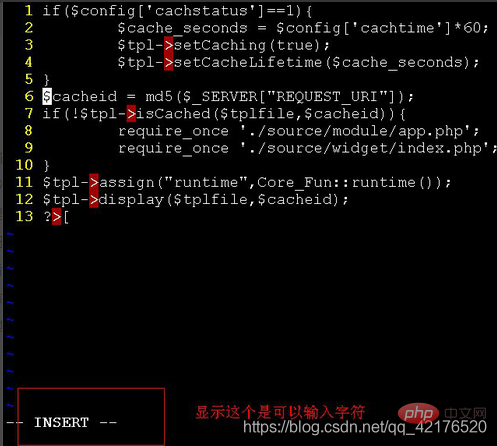
Das obige ist der detaillierte Inhalt vonAusführliche Erläuterung der Dateianzeige und -bearbeitung in CentOS. Für weitere Informationen folgen Sie bitte anderen verwandten Artikeln auf der PHP chinesischen Website!

